iMessagea ei toimitettu: vaivattomia tekniikoita sen korjaamiseen
 Käyttäjän Lisa Ou / 01. kesäkuuta 2023 09:00
Käyttäjän Lisa Ou / 01. kesäkuuta 2023 09:00 iMessagen aktivointi iPhonessa on hauskempaa kuin pelkän sisäänrakennetun Messages-sovelluksen käyttäminen. Vaikka niissä on lähes perustoiminnot, iMessagella on monia etuja. Voit lähettää viestejä jollekin vain Wi-Fi- tai muun internetyhteyden kautta. Voit myös pelata pelejä sen avulla, jos olet kyllästynyt odottamaan vastausta joltakin.
Mutta entä jos näet viestien alla virheilmoituksen "Ei toimitettu"? Jos näin on, olet pulassa! Päästä eroon tästä ongelmasta jatkaaksesi kommunikointia läheistesi kanssa. Ja me autamme ja autamme sinua, jos luet koko tämän artikkelin. Ole hyvä ja katso nopeat menetelmät.
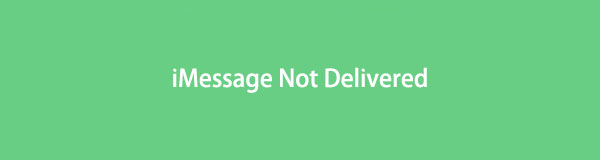

Opasluettelo
Osa 1. Miksi iMessagea ei toimiteta
Kun viestiä ei toimiteta, se on helppo huomata. Puhelimesta näet "!" ja "Ei toimitettu" -kuvakkeet. Ensimmäinen asia, joka sinun tulee tehdä, on yrittää lähettää viesti uudelleen. Ehkä iPhonesi Wi-Fi tai muu Internet-yhteys on hidas. Näet myös mainitun virheilmoituksen, jos lähetät viestin MMS-/SMS-viestillä eikä sinulla ole tekstisuunnitelmaa.
On olemassa monia syitä, miksi iMessagea ei toimiteta. Annoimme sinulle vain osan niistä. Mutta näytämme sinulle kaikki mahdolliset helpot tavat korjata se. Ole hyvä ja valmistaudu vianetsintäprosessiin. Edetä.
FoneLabin avulla voit korjata iPhonen / iPadin / iPodin DFU-tilasta, palautustilasta, Apple-logosta, kuulokemikrofonista jne. Normaaliin tilaan ilman tietojen häviämistä.
- Korjaa käytöstä poistetut iOS-järjestelmäongelmat.
- Pura dataa käytöstä poistetuista iOS-laitteista ilman tietojen menetystä.
- Se on turvallinen ja helppokäyttöinen.
Osa 2. Kuinka korjata iMessage Not Delivered
Tässä osiossa käsitellään iMessagen toimittamatta jättämisen korjaamista. Älä tuhlaa aikaa ja suuntaa alla oleviin menetelmiin. Jatka.
Vaihtoehto 1. Yritä lähettää viesti uudelleen
Hidas tai huono Wi-Fi- ja Internet-yhteys voi aiheuttaa sen, että viestejäsi ei toimiteta. Tarkista Internet-yhteytesi ja yritä lähettää tekstiviestejä uudelleen. Katso ja noudata alla olevia ohjeita, jos et tiedä, miten se tehdään.
Vaihe 1Avaa iPhone ja pyyhkäise alas näytön yläreunasta. Myöhemmin näet aktiiviset ruudut iPhonen tukemalla näytöllä. Napauta sen jälkeen pitkään Wi-Fi -kuvaketta ja näet, mihin iPhonesi on yhdistetty. Napauta uudelleen Wi-Fi-kuvaketta pitkään ja yhdistä iPhone nopeimpaan Internet-yhteyteen.
Vaihe 2Siirry Viesti-sovellukseen ja etsi keskustelu, jolle et ole toimittanut viestejä. Napauta sen jälkeen huudahdus kuvake oikealla puolella. Näet tai löydät uusia vaihtoehtoja myöhemmin.
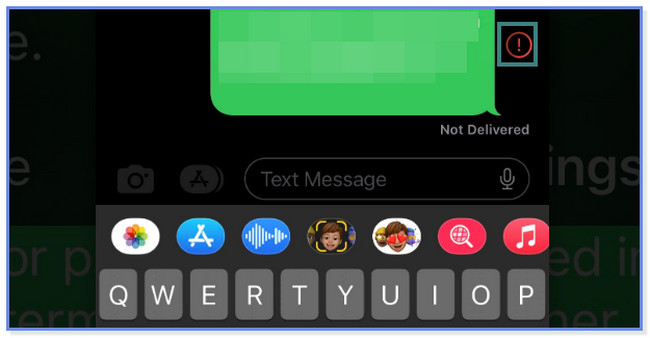
Vaihe 3Napauta yritä uudelleen -painiketta iPhonen näytön alareunassa. Tämän jälkeen iPhone yrittää lähettää toimittamattoman viestin uudelleen. Mutta jos Huutomerkki -kuvake tulee näkyviin, viestiäsi ei voida toimittaa uudelleen. Jos näin on, jatka seuraaviin vianetsintävaiheisiin.
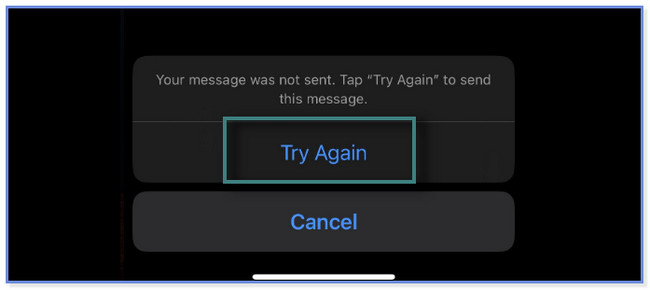
Vaihtoehto 2. Aktivoi iMessage Asetuksissa
Entä jos unohdit vain aktivoida iMessagen iPhone-asetuksissa? On aika ottaa se käyttöön ja määrittää numerot, joihin voit vastata ja vastaanottaa tekstiviestejä. Noudata alla olevia ohjeita.
Vaihe 1Avaa Asetukset kuvake tai sovellus iPhonessasi. Vieritä sen jälkeen alas tai pyyhkäise, kunnes näet viestit sovellus. Napauta sitä nähdäksesi lisää vaihtoehtoja.
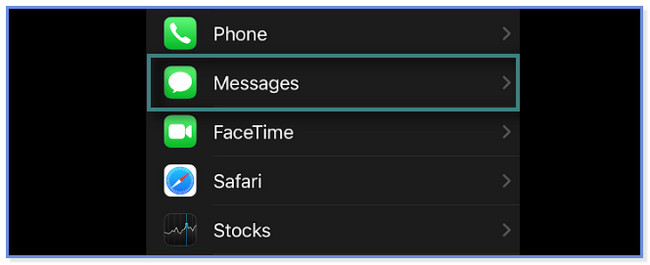
Vaihe 2Aktivoi iMessage iPhonessasi liu'uttamalla sitä Slider oikealle. Sinun täytyy nähdä Väri vihreä näytössä.
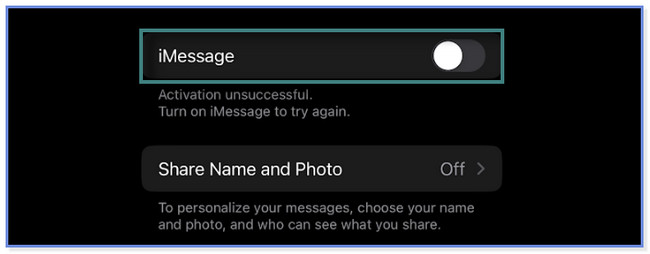
Vaihe 3- Lähetä vastaanota -painike tulee näkyviin iMessage -painiketta. Napauta sovellusta ja anna puhelinnumero, jonka haluat vastaanottaa, ja vastaa tekstiviesteihin. Voit myös käyttää Apple ID:täsi.
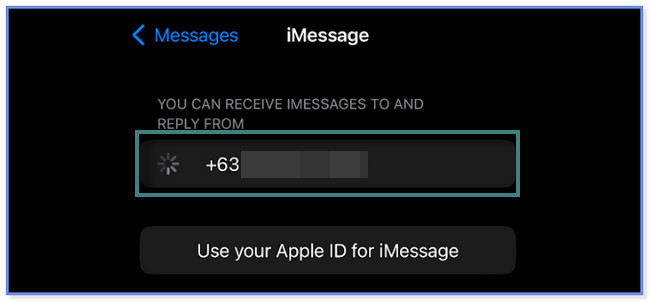
Entä jos nämä yksinkertaiset vianetsintävaiheet eivät korjaa sitä, että iMessagea ei toimiteta? Voit käyttää alla olevaa tehokasta ohjelmistoa korjaa iPhonesi ongelmat. Vieritä alas oppiaksesi työkalun.
Vaihtoehto 3. Käytä FoneLab iOS System Recovery -ohjelmaa
FoneLab iOS -järjestelmän palautus voi korjata erilaisia ongelmia iPhonessasi. Se sisältää latausongelmia, akun tyhjenemisen, silmukan uudelleenkäynnistyksen, iMessagea ei toimiteta päivitysten jälkeen ja paljon muuta. Tämä ohjelmisto voi korjata ongelmat kaikissa iOS-laitteissa ja -versioissa vain USB-kaapelilla. Se tarjoaa 2 palautustilaa prosessissa. Voit käyttää lisätilaa ja vakiotilaa. Älä huoli. Löydät niiden toiminnot jatkaessasi tämän viestin lukemista.
FoneLabin avulla voit korjata iPhonen / iPadin / iPodin DFU-tilasta, palautustilasta, Apple-logosta, kuulokemikrofonista jne. Normaaliin tilaan ilman tietojen häviämistä.
- Korjaa käytöstä poistetut iOS-järjestelmäongelmat.
- Pura dataa käytöstä poistetuista iOS-laitteista ilman tietojen menetystä.
- Se on turvallinen ja helppokäyttöinen.
Oletko valmis selvittämään, kuinka voit käyttää tätä tehokasta ohjelmistoa iMessagen toimittamatta jättämisen korjaamiseen? Jatka.
Vaihe 1Lataa ohjelmisto tietokoneellesi. Odota sen jälkeen, että FoneLab iOS System Recovery -ohjelman latausprosessi päättyy. Napsauta sen ladattua tiedostoa ja määritä se mieltymystesi mukaan. Valitse sen jälkeen asennuskuvake tai -painike, joka latautuu muutaman sekunnin ajan. Käynnistä ohjelmisto myöhemmin.
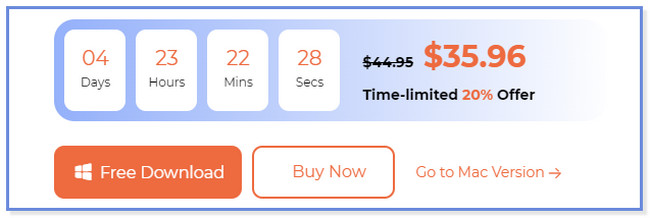
Vaihe 2Valitse iOS-järjestelmän palauttaminen painiketta oikealla puolella. Tämän jälkeen palautusohjelmisto näyttää sinulle tukemat ongelmat. Se sisältää laitteen, näytön, iOS-tilan ja iTunesin ongelmat. Valitse iPhonesi lähin ongelma ja napsauta Käynnistä-painiketta.
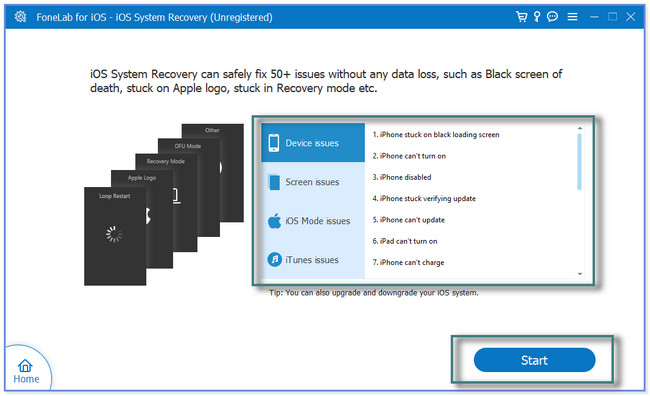
Vaihe 3Tämä ohjelmisto tukee korjaustilaa. Voit valita Vakio-tila or Edistynyt tila. Jos valitset vakiotilan, tietosi ovat turvassa korjausta varten. Mutta jos valitset Advanced Mode -tilan, sinun on varmuuskopioi tiedostot ennen puhelimen käsittelyä. Ohjelmisto asettaa iPhonesi palautustilaan ja Poista kaikki tiedot. Napsauta sen jälkeen Vahvistaa painiketta jatkaaksesi.
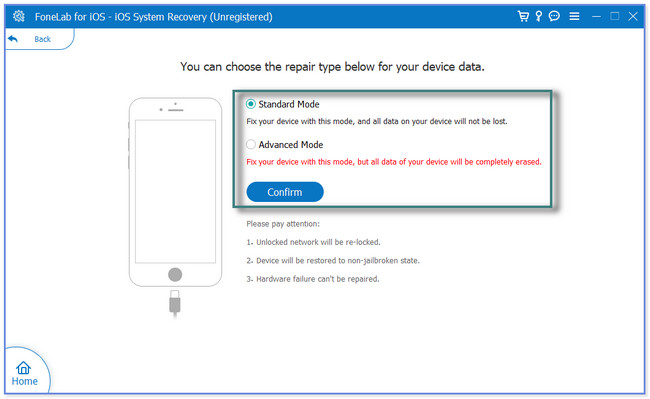
Vaihe 4Liitä iPhone tietokoneeseen USB-johdolla. Yhdistä iPhonesi ohjelmistoon noudattamalla sen jälkeen näytön ohjeita. Myöhemmin näet tiedot iPhonessasi. Se sisältää sen nimen, tilan, laitetyypin, järjestelmäversion ja paljon muuta. Napsauta Optimoida or korjaus -painiketta aloittaaksesi iPhone-ongelman korjaamisen.
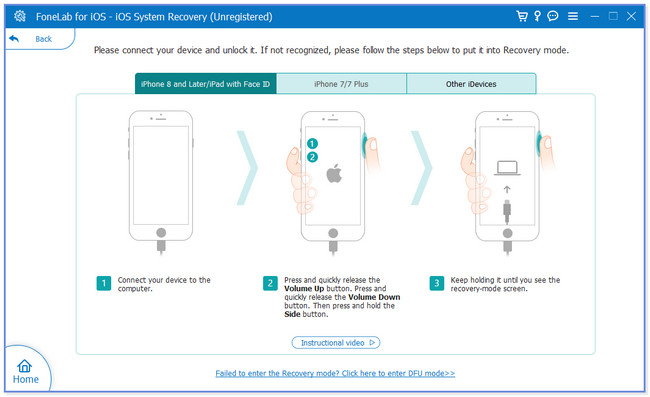
Osa 3. Usein kysytyt kysymykset iMessage Not Delivered -virheen korjaamisesta
1. Kuinka saan selville, onko joku estänyt minut iMessagessa?
On vaikea tietää, estääkö joku iMessagessa sinut. Mutta on olemassa merkkejä, joiden avulla voit tietää sen. Se sisältää, kun et näe sinistä kuplaa päässäsi. Lisäksi, jos et voi tavoittaa tai soittaa heille FaceTimessa.
2. Tarkoittaako "toimitettu" sitä, että se on luettu iMessagessa?
Ei. Viestisi alla oleva "Toimitettu" -merkki ei tarkoita, että vastaanottaja olisi jo nähnyt sen. Se tarkoittaa vain, että viestisi lähetetään. Mutta jos vastaanotin sammuttaa Lue vastaukset puhelimen asetukset, "Toimitettu"-merkki on edelleen olemassa, vaikka vastaanotin lukisi sen.
Tämä viesti suosittelee helppoja tekniikoita iMessagen korjaamiseksi, jota ei toimitettu. Siinä on myös tukeva, mutta johtava ohjelmisto, jos yksinkertainen menetelmä ei ratkaise ongelmaa. FoneLab iOS -järjestelmän palautus voi korjata yli 50 ongelmaa muutamassa sekunnissa. Haluatko käyttää ohjelmistoa? Lataa se nyt!
FoneLabin avulla voit korjata iPhonen / iPadin / iPodin DFU-tilasta, palautustilasta, Apple-logosta, kuulokemikrofonista jne. Normaaliin tilaan ilman tietojen häviämistä.
- Korjaa käytöstä poistetut iOS-järjestelmäongelmat.
- Pura dataa käytöstä poistetuista iOS-laitteista ilman tietojen menetystä.
- Se on turvallinen ja helppokäyttöinen.
